目录
[1. rsync 远程同步](#1. rsync 远程同步)
[1.1 rsync 远程同步概述](#1.1 rsync 远程同步概述)
[1.2. 配置rsync源服务器](#1.2. 配置rsync源服务器)
[1.3 发起端 客户端设置](#1.3 发起端 客户端设置)
[1.4 发起端配置 rsync+inotify](#1.4 发起端配置 rsync+inotify)
[2. 如何快速清空目录中的大量文件?](#2. 如何快速清空目录中的大量文件?)
1. rsync 远程同步
1.1 rsync 远程同步概述
rsync(Remote Sync,远程同步) 是一个开源的快速备份工具,可以在不同主机之间镜像同步整个目录树,支持增量备份,并保持链接和权限,且采用优化的同步算法,传输前执行压缩,因此非常适用于异地备份、镜像服务器等应用。
第一次同步时 rsync 会复制全部内容,但在下一次只传输修改过的文件。rsync 在传输数据的过程中可以实行压缩及解压缩操作,因此可以使用更少的带宽。
在远程同步任务中,负责发起rsync同步操作的客户机称为发起端,而负责响应来自客户机的rsync同步操作的服务器称为同步源。在同步过程中,同步源负责提供文件的原始位置,发起端应对该位置具有读取权限。
 1.2. 配置rsync源服务器
1.2. 配置rsync源服务器
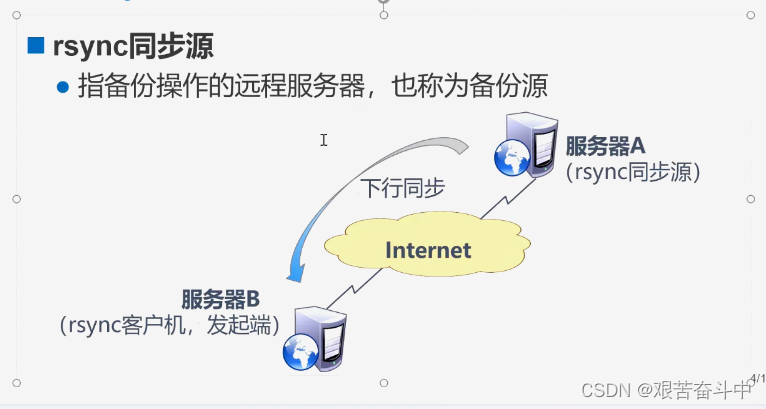
 7-1 客户端 192.168.80.10
7-1 客户端 192.168.80.10
7-2 服务端 192.168.80.20
关闭防火墙
systemctl stop firewalld
setenforce 0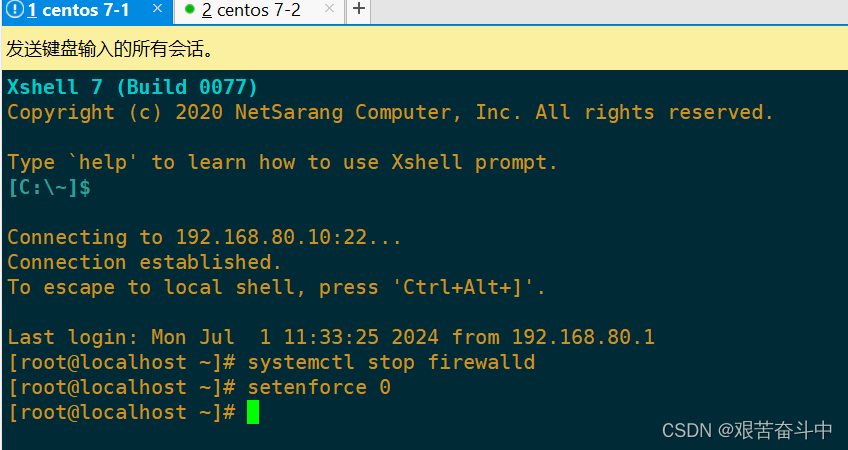
建立/etc/rsyncd.conf 配置文件
rpm -q rsync #一般系统已默认安装rsync
#建立/etc/rsyncd.conf 配置文件
vim /etc/rsyncd.conf #添加以下配置项
uid = root
gid = root
use chroot = yes #禁锢在源目录
address = 192.168.80.10 #监听地址
port = 873 #监听端口 tcp/udp 873,可通过cat /etc/services | grep rsync查看
log file = /var/log/rsyncd.log #日志文件位置
pid file = /var/run/rsyncd.pid #存放进程 ID 的文件位置
hosts allow = 192.168.80.0/24
#允许访问的客户机地址
dont compress = *.gz *.bz2 *.tgz *.zip *.rar *.z #同步时不再压缩的文件类型
[wwwroot] #共享模块名称
path = /var/www/html #源目录的实际路径
comment = Document Root of www.xy101.com
read only = yes #是否为只读
auth users = kx #授权账户,多个账号以空格分隔
secrets file = /opt/rsync_userlist #存放账户信息的数据文件
#启动 rsync 服务程序
rsync --daemon #启动 rsync 服务,以独立监听服务的方式(守护进程)运行
netstat -anpt | grep rsync
#关闭 rsync 服务
kill $(cat /var/run/rsyncd.pid)
rm -rf /var/run/rsyncd.pid
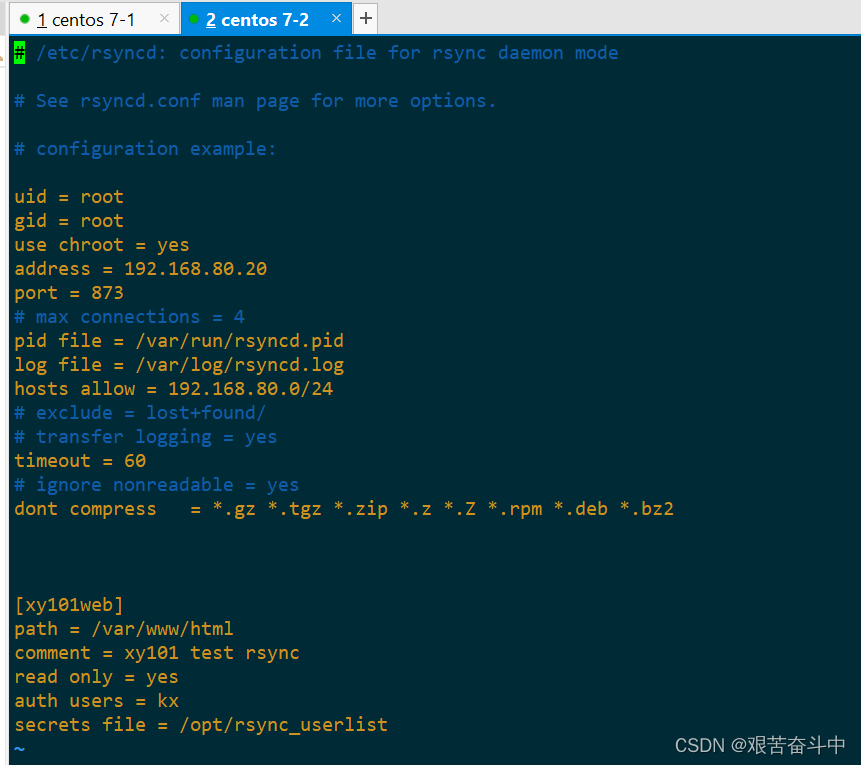

chmod 600 /etc/rsync_userlist
[root@localhost ~]# cd /opt
[root@localhost opt]# touch rsync_userlist
[root@localhost opt]# ll
总用量 0
drwxr-xr-x. 2 root root 6 10月 31 2018 rh
-rw-r--r--. 1 root root 0 7月 1 19:52 rsync_userlist
[root@localhost opt]# chmod 600 rsync_userlist
[root@localhost opt]# ll
总用量 0
drwxr-xr-x. 2 root root 6 10月 31 2018 rh
-rw-------. 1 root root 0 7月 1 19:52 rsync_userlist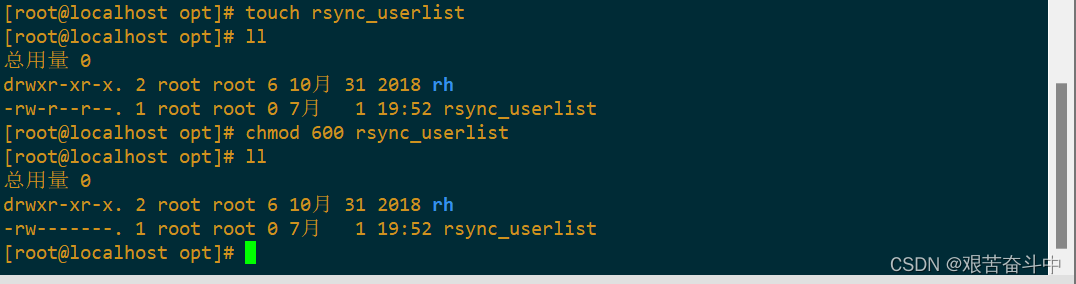
[root@localhost opt]# mkdir -pv /var/www/html
mkdir: 已创建目录 "/var/www"
mkdir: 已创建目录 "/var/www/html"
[root@localhost opt]# ll -d /var/www/html
drwxr-xr-x. 2 root root 6 7月 1 19:57 /var/www/html
#保证所有用户对源目录/var/www/html 都有读取权限
[root@localhost opt]# cp -r /etc/hosts /etc/passwd /etc/shadow /etc/yum.repos.d/ /var/www/html
#复制到/var/www/html目录中
[root@localhost opt]# ll !$
ll /var/www/html
总用量 12
-rw-r--r--. 1 root root 158 7月 1 20:01 hosts
-rw-r--r--. 1 root root 2304 7月 1 20:00 passwd
----------. 1 root root 1263 7月 1 20:01 shadow
drwxr-xr-x. 3 root root 40 7月 1 20:01 yum.repos.d
[root@localhost opt]# ll /var/www/html/ -R
/var/www/html/:
总用量 12
-rw-r--r--. 1 root root 158 7月 1 20:01 hosts
-rw-r--r--. 1 root root 2304 7月 1 20:00 passwd
----------. 1 root root 1263 7月 1 20:01 shadow
drwxr-xr-x. 3 root root 40 7月 1 20:01 yum.repos.d
/var/www/html/yum.repos.d:
总用量 4
-rw-r--r--. 1 root root 70 7月 1 20:01 local.repo
drwxr-xr-x. 2 root root 220 7月 1 20:01 repo.bak
/var/www/html/yum.repos.d/repo.bak:
总用量 40
-rw-r--r--. 1 root root 1664 7月 1 20:01 CentOS-Base.repo
-rw-r--r--. 1 root root 1309 7月 1 20:01 CentOS-CR.repo
-rw-r--r--. 1 root root 649 7月 1 20:01 CentOS-Debuginfo.repo
-rw-r--r--. 1 root root 314 7月 1 20:01 CentOS-fasttrack.repo
-rw-r--r--. 1 root root 630 7月 1 20:01 CentOS-Media.repo
-rw-r--r--. 1 root root 1331 7月 1 20:01 CentOS-Sources.repo
-rw-r--r--. 1 root root 8515 7月 1 20:01 CentOS-Vault.repo
-rw-r--r--. 1 root root 616 7月 1 20:01 CentOS-x86_64-kernel.repo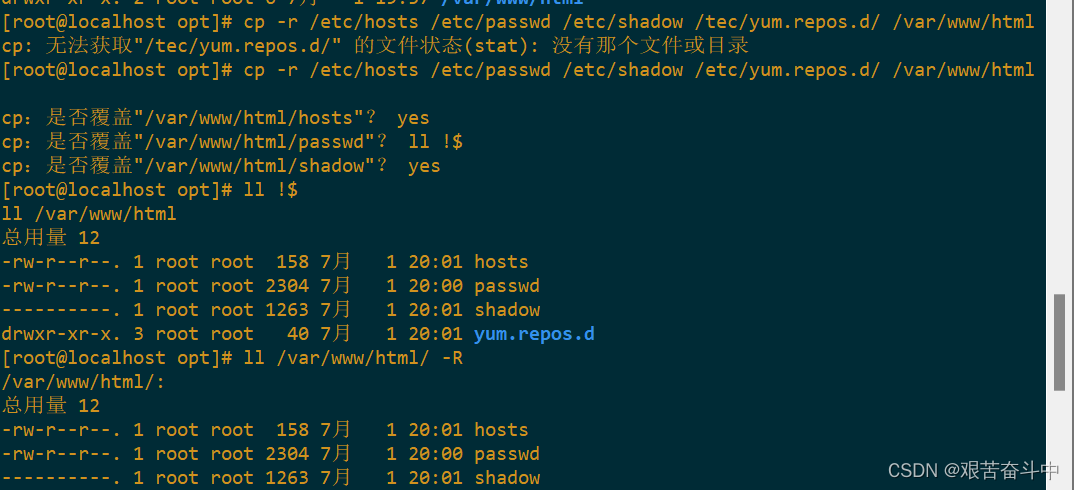
1.3 发起端 客户端设置
基本格式:rsync [选项] 原始位置 目标位置
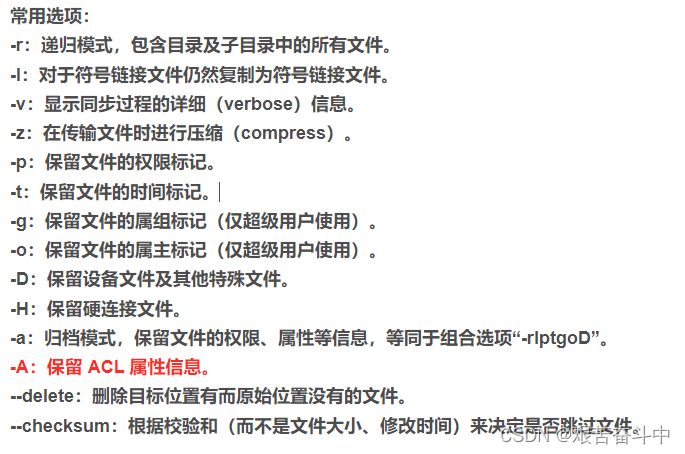
#将指定的资源下载到本地/opt 目录下进行备份。
格式一:
rsync -avz kx@192.168.80.20::xy101web /opt/data #密码123456
#免交互格式配置:
echo "abc123" > /etc/server.pass
chmod 600 /etc/server.pass
crontab -e
30 22 * * * /usr/bin/rsync -az --delete --password-file=/etc/server.pass backuper@192.168.80.10::wwwroot /opt/
。
systemctl restart crond
systemctl enable crond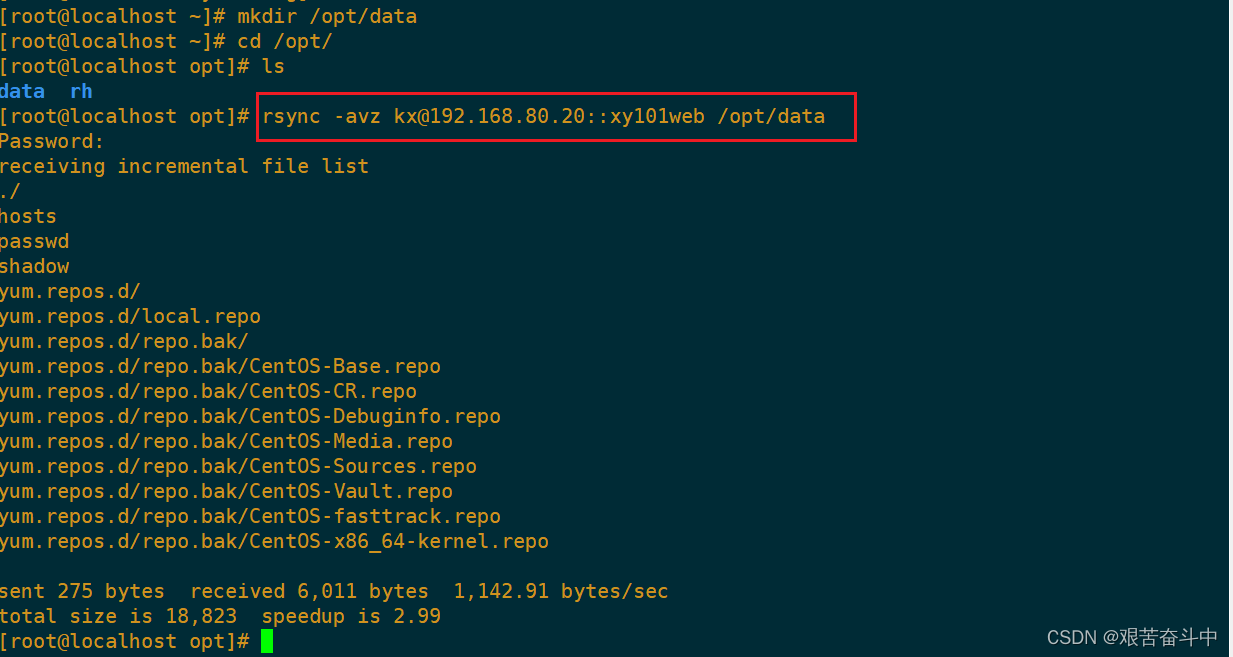

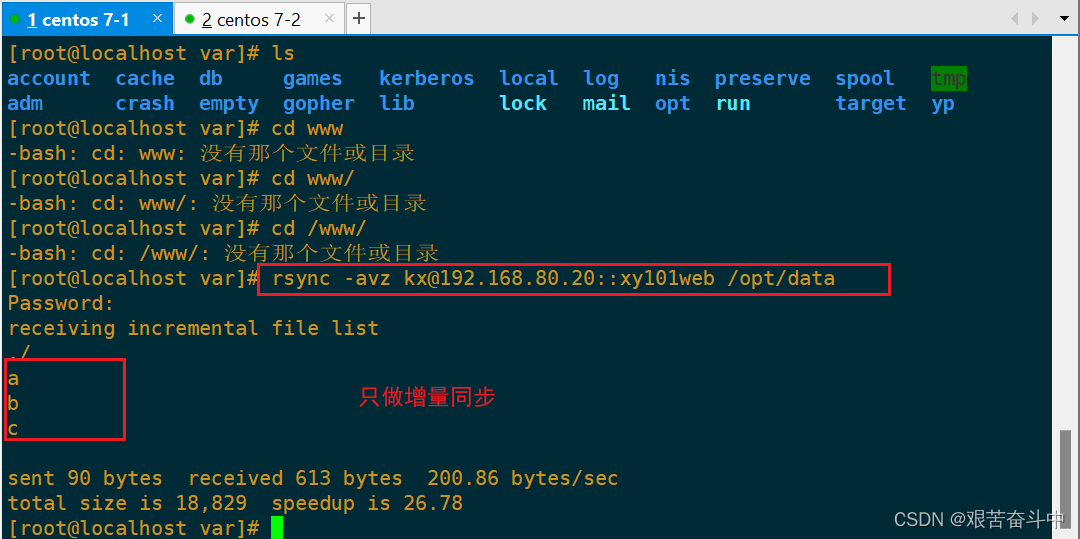
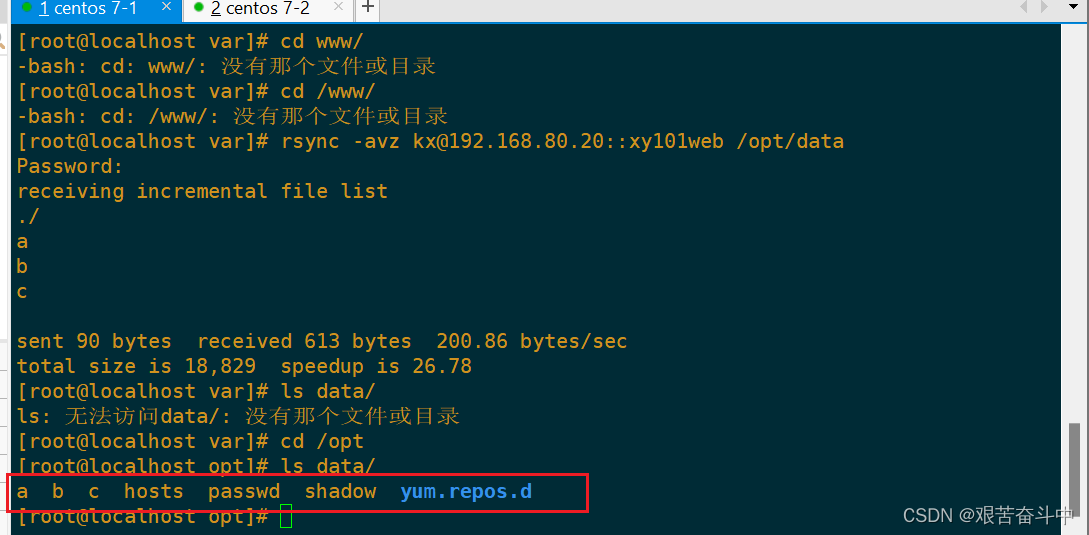
格式二:
rsync -avz rsync://kx@192.168.80.20/xy101web /opt/data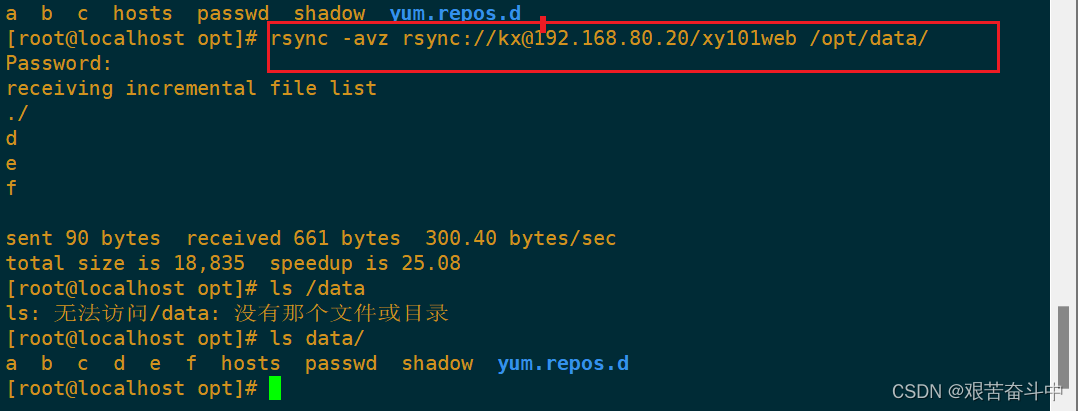
--delete:删除目标位置有而原始位置没有的文件。

[root@localhost ~]# vim rsync_passwd
[root@localhost ~]# chmod 600 rsync_passwd
[root@localhost ~]# ll
总用量 12
-rw-------. 1 root root 2051 4月 2 22:45 anaconda-ks.cfg
-rw-r--r--. 1 root root 2079 4月 2 14:48 initial-setup-ks.cfg
-rw-------. 1 root root 8 7月 1 20:26 rsync_passwd
#为了在同步过程中不用输入密码,需要创建一个密码文件,保存 backuper 用户的密码,如 /etc/server.pass。在执行 rsync 同步时使用选项 "--password-file=/etc/server.pass" 指定即可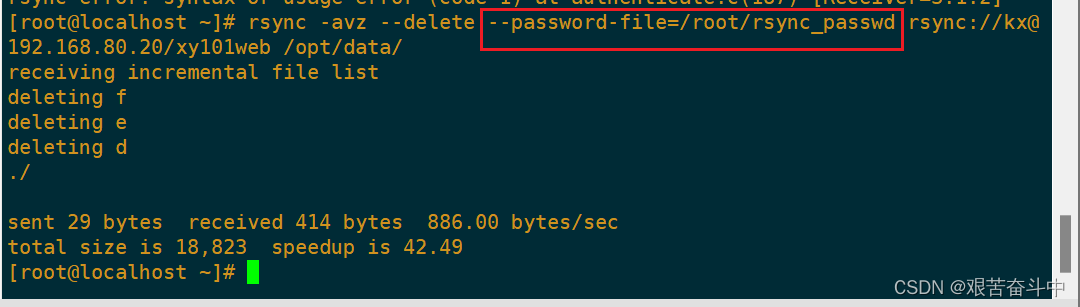
crontab -e
30 22 * * * /usr/bin/rsync -az --delete --password-file=/etc/server.pass backuper@192.168.80.10::wwwroot /opt/
//rsync 有两种常用的认证方式,一种为 rsync-daemon 方式,另外一种则是 ssh。在一些场合,使用 rsync-daemon 方式会比较缺乏灵活性,ssh 方式则成为首选。
-e 'ssh -p 22':rsync 使用 ssh 指定端口,端口如果是 22 默认端口则不用指定该参数。
rsync -avz -e 'ssh -p 22' /var/www/html/index.html root@192.168.80.10:/opt/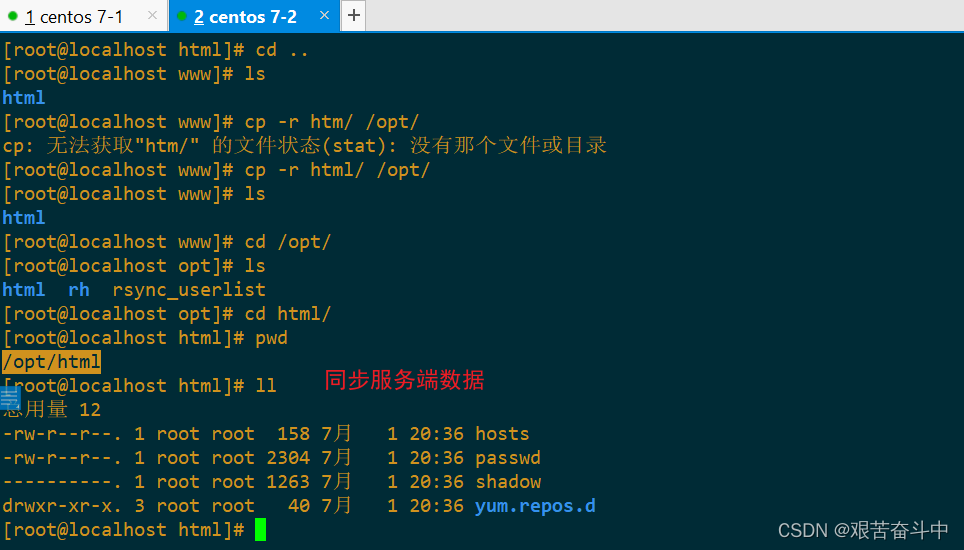
客户端
 不加/把整个目录复制过来
不加/把整个目录复制过来 
加上/,是复制这个目录下所有文件和子目录都复制过来

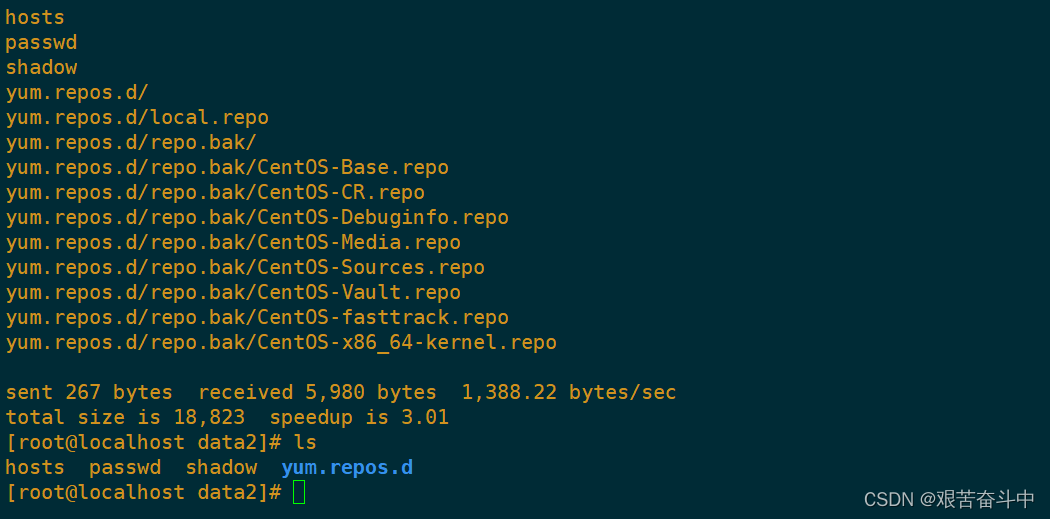
1.4 发起端配置 rsync+inotify
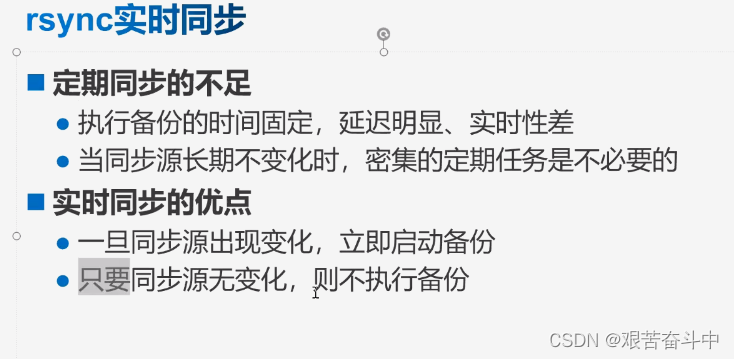
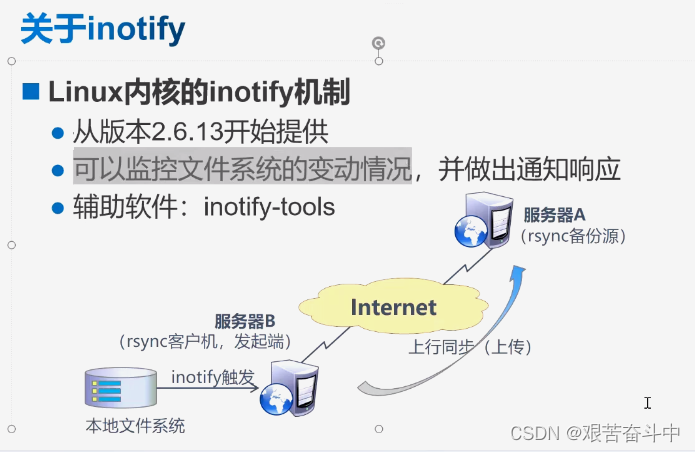
使用inotify通知接口,可以用来监控文件系统的各种变化情况,如文件存取、删除、移动、修改等。利用这一机制,可以非常方便地实现文件异动告警、增量备份,并针对目录或文件的变化及时作出响应。
将inotify机制与rsync工具相结合,可以实现触发式备份(实时同步),即只要原始位置的文档发生变化,则立即启动增量备份操作;否则处于静默等待状态。这样,就避免了按固定周期备份时存在的延迟性、周期过密等问题。
因为 inotify 通知机制由 Linux 内核提供,因此主要做本机监控,在触发式备份中应用时更适合上行同步。
(1)修改rsync源服务器配置文件
vim /etc/rsyncd.conf
......
read only = no #关闭只读,上行同步需要可以写
kill $(cat /var/run/rsyncd.pid)
rm -rf /var/run/rsyncd.pid
rsync --daemon
netstat -anpt | grep rsync
chmod 777 /var/www/html/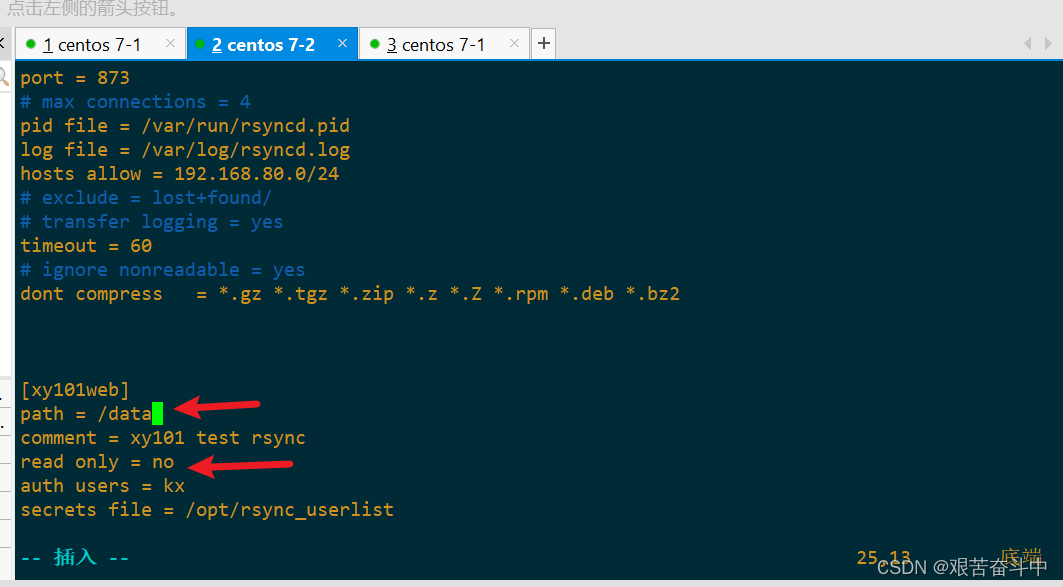

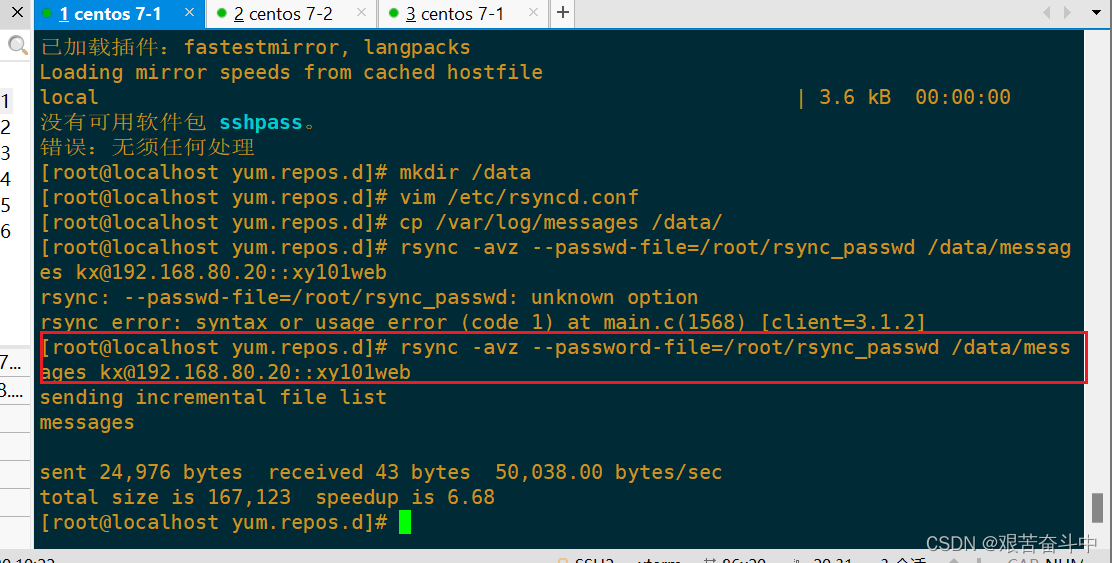
(2)调整 inotify 内核参数
在Linux内核中,默认的inotify机制提供了三个调控参数:max_queue_events(监控事件队列,默认值为16384)、max_user_instances(最多监控实例数,默认值为128)、max_user_watches(每个实例最多监控文件数,默认值为8192)。当要监控的目录、文件数量较多或者变化较频繁时,建议加大这三个参数的值。
cat /proc/sys/fs/inotify/max_queued_events
cat /proc/sys/fs/inotify/max_user_instances
cat /proc/sys/fs/inotify/max_user_watches
vim /etc/sysctl.conf
fs.inotify.max_queued_events = 16384
fs.inotify.max_user_instances = 1024
fs.inotify.max_user_watches = 1048576
sysctl -p


(3)安装 inotify-tools
用 inotify 机制还需要安装 inotify-tools,以便提供 inotifywait、inotifywatch 辅助工具程序,用来监控、汇总改动情况。
inotifywait:可监控modify(修改)、create(创建)、move(移动)、delete(删除)、attrib(属性更改)等各种事件,一有变动立即输出结果。
inotifywatch:可用来收集文件系统变动情况,并在运行结束后输出汇总的变化情况。
tar zxvf inotify-tools-3.14.tar.gz -C /opt/
cd /opt/inotify-tools-3.14
./configure
make && make install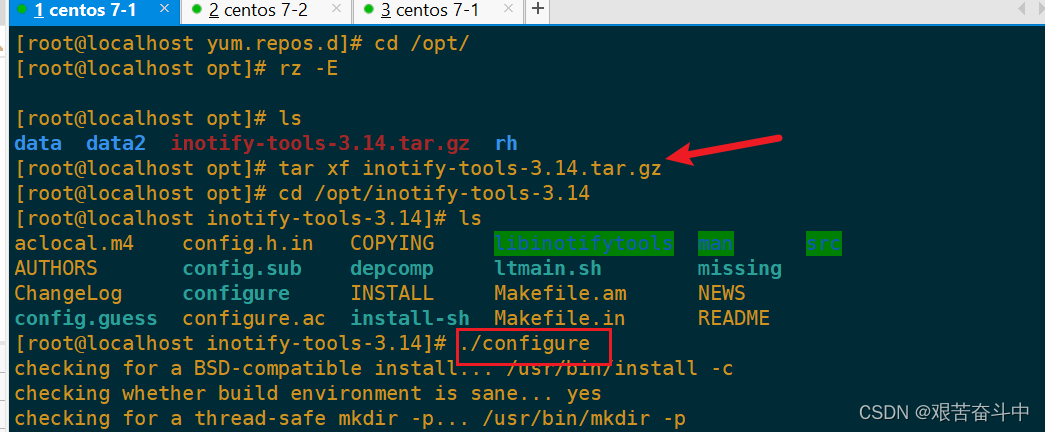
#可以先执行"inotifywait"命令,然后另外再开启一个新终端向 /var/www/html 目录下添加文件、移动文件,在原来的终端中跟踪屏幕输出结果。
inotifywait -mrq -e modify,create,move,delete /var/www/html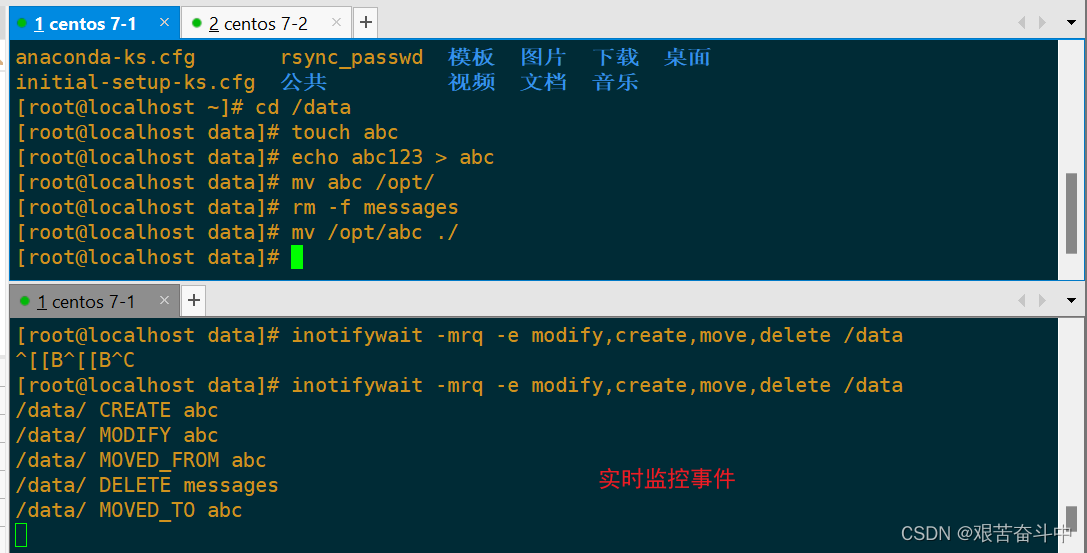
#选项"-e":用来指定要监控哪些事件
#选项"-m":表示持续监控
#选项"-r":表示递归整个目录
#选项"-q":简化输出信息
(4)在另外一个终端编写触发式同步脚本(注意,脚本名不可包含 rsync 字符串,否则脚本可能不生效)
vim /opt/inotify.sh
#!/bin/bash
LOCAL_DIR=/data/
INOTIFY_CMD="inotifywait -mrq -e modify,create,delete,move $LOCAL_DIR"
REMOTE_USER=root
REMOTE_PASSWORD=abc1234
REMOTE_PORT=22
REMOTE_IP=192.168.80.30
REMOTE_DIR=/var/www/html
$INOTIFY_CMD | while read DIRECTORY FILE EVENT #使用while、read持续获取监控结果,根据结果可以作进一步判断是否读取到输出的监控记录
do
if [ $(pgrep rsync | wc -l) -eq 0 ];then
rsync -az --delete -e "sshpass -p $REMOTE_PASSWORD ssh -p $REMOTE_PORT" $LOCAL_DIR root@$REMOTE_IP:$REMOTE_DIR
fi
done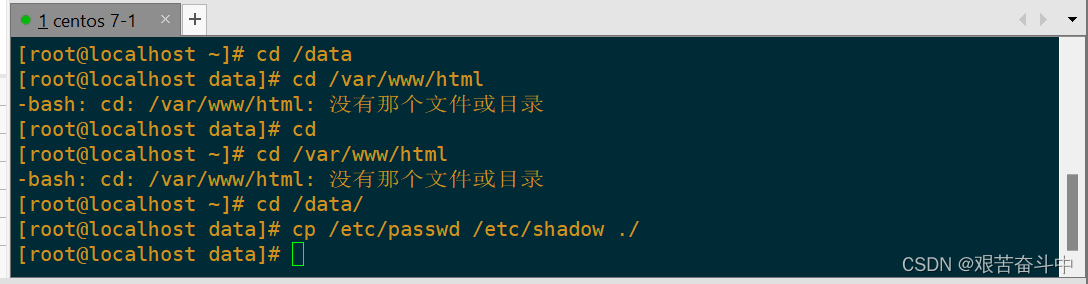
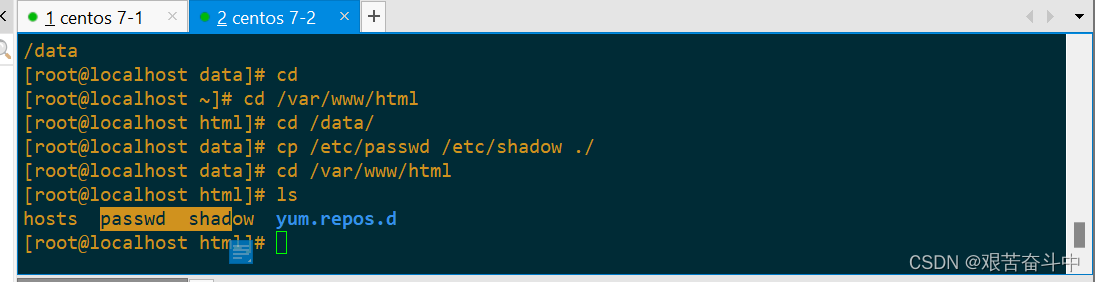
2. 如何快速清空目录中的大量文件?
rsync -a --delete 空目录/ 目标目录/ #删除大量小文件rsync最快
find 目标目录/ -type f -delete #速度其次
rm -f ./* #速度最慢
 总结
总结
文件传输协议:ftp cifs nfs ssh
文件传输工具:lrzsz vsftpd samba scp sftp WinSCP rsync SVN git
rsync 远程文件同步,可实现跨主机增量同步文件数据
rsync-daemon 方式:
同步源要修改rysnc配置文件 /etc/rsync.conf ,添加共享模块和用户认证等配置,再 rsync --daemon 启动rsync进程
发起端使用命令 rsync -avz --delete 原始位置 目标位置 ,进行文件同步
下行同步: rsync -az --delete [--password-file=密码文件] 用户名@源服务器地址::共享模块名 本地目录
rsync -az --delete [--password-file=密码文件] rsync://用户名@源服务器地址/共享模块名 本地目录
上行同步:rsync -az --delete [--password-file=密码文件] 本地目录/ 用户名@源服务器地址::共享模块名
rsync -az --delete [--password-file=密码文件] 本地目录/ rsync://用户名@源服务器地址/共享模块名
rsync-ssh 方式:
同步源不需要修改rysnc配置文件和启动rsync进程,发起端即可直接进行文件同步
下行同步: rsync -az -e 'sshpass -p ssh密码 ssh -p ssh端口 -o StrictHostKeyChecking=no' 用户名@源服务器地址:共享目录/ 本地目录
上行同步: rsync -az -e 'sshpass -p ssh密码 ssh -p ssh端口 -o StrictHostKeyChecking=no' 本地目录/ 用户名@源服务器地址:共享目录/
定时同步 rsync + crontab
实时同步 rsync + inotify
vim inotify.sh
#!/bin/bash
LOCAL_DIR=/data/
INOTIFY_CMD="inotifywait -mrq -e modify,create,delete,move $LOCAL_DIR"
REMOTE_USER=root
REMOTE_PASSWORD=abc1234
REMOTE_PORT=22
REMOTE_IP=192.168.80.30
REMOTE_DIR=/var/www/html
$INOTIFY_CMD | while read DIRECTORY FILE EVENT
do
if [ $(pgrep rsync | wc -l) -eq 0 ];then
rsync -az --delete -e "sshpass -p $REMOTE_PASSWORD ssh -p $REMOTE_PORT" $LOCAL_DIR root@$REMOTE_IP:$REMOTE_DIR
fi
done
